41.9 UI-Inspektor-Optionen
Die folgenden Optionen sind speziell für den UI-Inspektor.
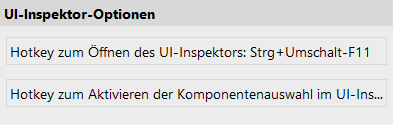
- Hotkey zum Öffnen des UI-Inspektors (System)
-
SUT Skript Name: OPT_INSPECTOR_HOTKEY
Hiermit legen Sie eine Taste bzw. Tastenkombination fest, mit der Sie den UI-Inspektor direkt vom SUT aus öffnen können. Um den Wert zu ändern klicken Sie auf den aktuellen Eintrag (hierbei handelt um ein interaktives Feld) und drücken nun die gewünschte Taste bzw. Tastenkombination. Um das Feld zu verlassen, drücken Sie entweder die Tab-Taste oder setzen Sie den Fokus mit der Maus auf ein anderes Feld. Die Standard-Tastenkombination ist Strg+Shift+F11 für Window/Linux bzw. ⇧+⌃+F11 für Mac. Detaillierte Informationen zum UI-Inspektor finden Sie in Abschnitt 5.12.2.
- Hotkey zum Aktivieren der Komponentenauswahl im UI-Inspektor (System)
-
SUT Skript Name: OPT_INSPECTOR_MODE_HOTKEY
Hiermit legen Sie eine Taste bzw. Tastenkombination fest, mit der Sie direkt vom SUT aus die Komponentenauswahl im UI-Inspektor aktivieren können. (Der UI-Inspektor wird auch geöffnet, falls nicht bereits geschehen.) Um den Wert zu ändern klicken Sie auf den aktuellen Eintrag (hierbei handelt um ein interaktives Feld) und drücken nun die gewünschte Taste bzw. Tastenkombination. Um das Feld zu verlassen, drücken Sie entweder die Tab-Taste oder setzen Sie den Fokus mit der Maus auf ein anderes Feld. Die Standard-Tastenkombination ist Strg+Shift+F12 für Window/Linux bzw. ⇧+⌃+F12 für Mac. Detaillierte Informationen zum Inspektor finden Sie in Abschnitt 5.12.2.